wAppLoxx und IP-Kamera verbinden/verknüpfen/zuordnen bzw. bearbeiten oder löschen
# wAppLoxx Control (505272)
Lesedauer: ca. 5 Minuten.
Verbinden Sie als Administrator bis zu 6 kompatible IP-Kameras mit der wAppLoxx Control.
So sehen z. B. Benutzer der wAppLoxx App aus der Ferne, wer sich vor dem Eingang befindet.
0. Voraussetzungen
Um in der Benutzer-Oberfläche der Control eine Kamera zu erstellen müssen folgende Voraussetzungen zwingend vorliegen:
- Die WLX Control ist in Betrieb genommen.
- Mind. ein Zylinder ist mit der WLX Control verbunden.
- Der Benutzername und das Kennwort des Administrators.
- Eine bereits in Betrieb genommene IP-Kamera inkl. deren Benutzername und Kennwort, die mit der WLX Control kompatibel ist.
- Falls Fern-Zugriff via Internet gewünscht: Die IP-Kamera ist auf dem ABUS Server registriert und sie hat in diesem Zuge vom ABUS Server einen Host-Namen erhalten.
- Der HTTP(S)-Port, RTSP-Port, Kamera-Port und die IP-Adresse der Kamera im heimischen Netzwerk.
1. Kamera erstellen
- Melden Sie sich als Administrator an, mithilfe der Benutzeroberfläche der WLX Control und dem entsprechenden Benutzernamen und Kennwort.
- Klicken Sie auf den Menü-Punkt „Kameras“
Dadurch erscheint die Maske „Kameras“.
Falls bereits Kameras angelegt sind zeigt diese Maske in einer Tabelle den Kamera-Namen, den zugeordneten Zylinder und den Verbindungsstatus.
- Klicken Sie auf die Schaltfläche „Erstellen+“.
Um eine bestehende Kamera zu bearbeiten klicken Sie, in der entsprechenden Zeile, auf die Schaltfläche „Bearbeiten“ mit dem Stift-Symbol.
Um eine bestehend Kamera zu löschen klicken Sie, in der entsprechenden Zeile, auf die Schaltfläche „Löschen“ mit dem Papierkorb-Symbol.
Dadurch erscheint die Maske „Kamera erstellen“.
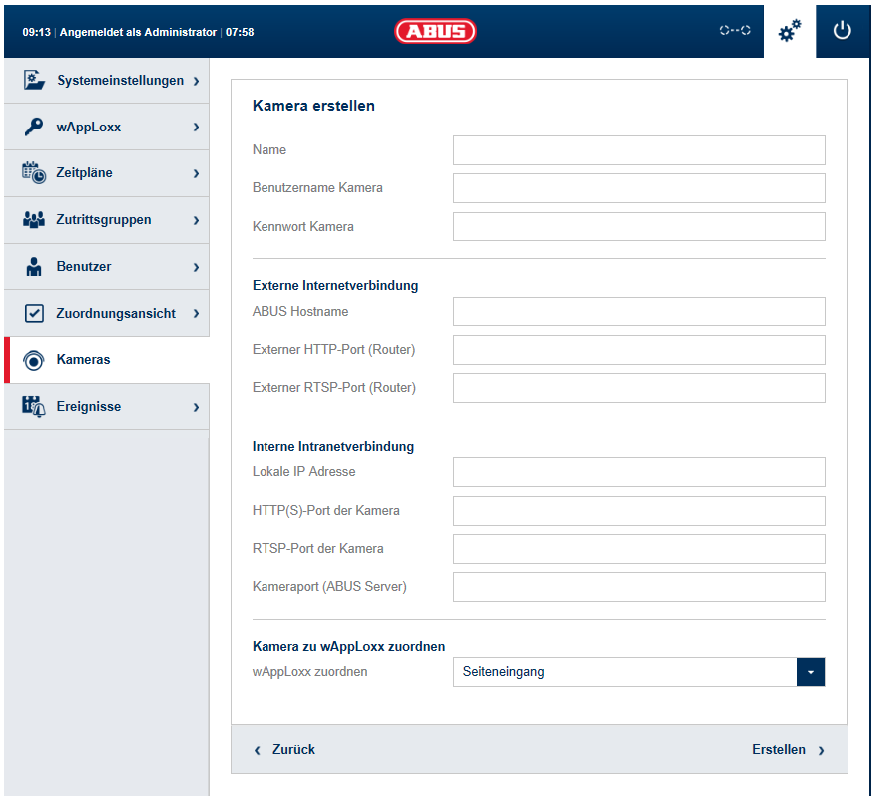
1.1 Name, Benutzername und Kennwort
- Geben Sie in das entsprechende Eingabefeld einen Namen für die Kamera ein (ggf. den selben, den Sie auch in der Benutzer-Oberfläche der Kamera für die Kamera selbst verwenden).
- Geben Sie in das entsprechende Eingabefeld den Benutzernamen des „installers“ der Kamera ein.
- Geben Sie in das entsprechende Eingabefeld das Kennwort des „installers“ der Kamera ein.
1.2 Externe Internet-Verbindung
Mit den folgenden Einstellungen ermöglichen Sie bei Bedarf den Zugriff auf die Kamera(s) aus der Ferne über das Internet (= Remote) via wAppLoxx App.
- Geben Sie den ABUS Hostname ein, den Sie vom ABUS Server nach dem dortigen Anmelden der Kamera erhalten haben.
- Geben Sie den externen HTTP-Port des zu verwendenden Routers ein.
- Geben Sie den externen RTSP-Port des zu verwendenden Routers ein.
1.3 Interne Intranet-Verbindung
- Geben Sie die lokale/heimische IP-Adresse der Kamera ein.
- Geben Sie den HTTP(S)-Port der Kamera ein.
- Geben Sie den RTSP-Port der Kamera ein.
- Geben Sie den Kameraport ein, den Sie vom ABUS Server nach dortigen Anmelden der Kamera erhalten haben.
1.4 Kamera zu wAppLoxx Zylinder zuordnen
- Wählen Sie einen Zylinder aus, zu dem Sie die Kamera zuordnen.
Damit erhalten Nutzer in der wAppLoxx-App nach der Anwahl des entsprechenden Zylinders bereits in der Vorschau das entsprechende Live-Bild der Kamera.
- Klicken Sie auf die Schaltfläche „Erstellen“, um Ihre Einstellungen zu speichern.
Die Aktion „Kamera erstellen“ ist damit abgeschlossen.
